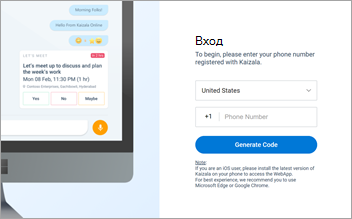Microsoft Kaizala — это безопасное приложение для чата и обмена сообщениями, которое позволяет отправлять и получать мгновенные сообщения, координировать задачи, выполнять действия, собирать отзывы, компилировать отчеты и многое другое. Регистрация и начало работы с Kaizala занимает всего несколько минут.
Скачивание и начало работы
-
Скачайте Microsoft Kaizala на мобильном устройстве из Google Play Store.
-
Нажмите Кнопку Начало работы.
-
Введите свое имя и номер телефона, а затем нажмите кнопку Далее.
-
Разрешите Kaizala проверить номер телефона и импортировать список контактов.
-
Вы готовы настроить профиль и начать использовать Kaizala.

Настройка профиля
-
В нижней части экрана выберите Профиль

-
Коснитесь своего имени или значка изменения профиля, чтобы добавить свое обозначение, расположение и адрес электронной почты.
-
Коснитесь значка камеры, чтобы обновить изображение профиля.
-
Коснитесь значка изменения состояния, чтобы обновить состояние.

Создание чата
-
Выберите Чаты


-
Выберите контакт, с которым вы хотите пообщаться, в списке, чтобы отправить ему сообщение.
-
Если кто-либо из ваших контактов еще не Kaizala, отправьте им приглашение, чтобы начать работу.

Создание группы
-
Коснитесь пункта Чаты


-
Введите имя группы и нажмите кнопку Далее.
-
Чтобы добавить контакты или группы, прокрутите список, чтобы добавить их, или найдите их в поле поиска.
-
Нажмите Далее.
-
Выберите значок группы.
-
Нажмите Кнопку Готово , чтобы создать группу, и она появится в списке чатов.

Настройка собрания
-
Нажмите Чаты

-
Выберите Действия Kaizala > Давайте встретимся.
-
Введите название собрания, выберите дату и время, а также длительность.
-
Укажите расположение,выберите текущее местоположение, или выполните поиск расположение и выберите нужное.
-
Выберите Сделать ответы видимыми только мне при желании.
-
Коснитесь команды Send (Отправить).
Пользователи отвечают с помощью вариантов Yes (Да), No (Нет) или Maybe (Возможно).
Чтобы просмотреть отчет по ответам, в Kaizala Actions (Действия Kaizala) выберите элемент Let’s Meet (Давайте соберемся).

Просмотр элементов действия
-
Выберите Профиль

-
Выберите тип действия, чтобы просмотреть тип, упорядоченный по полученным и отправленным действиям.
-
Выберите действие из списка, чтобы принять участие в этой беседе.
-
Чтобы вернуться к спискам ожидающих действий, используйте стрелку Назад.

Скачивание и начало работы
-
Скачайте Microsoft Kaizala на мобильном устройстве из App Store Apple.
-
Нажмите Кнопку Начало работы.
-
Введите свое имя и номер телефона, а затем нажмите кнопку Далее.
-
Разрешите Kaizala проверить номер телефона и импортировать список контактов.
-
Вы готовы настроить профиль и начать использовать Kaizala.
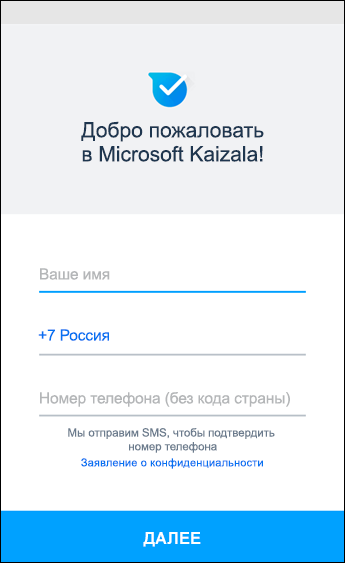
Настройка профиля
-
В нижней части экрана выберите Профиль

-
Коснитесь своего имени, чтобы изменить профиль.
-
Коснитесь значка камеры, чтобы обновить изображение профиля.
-
Коснитесь значка изменения профиля, чтобы добавить свое обозначение, расположение и адрес электронной почты.
-
Коснитесь значка изменения состояния, чтобы обновить состояние.
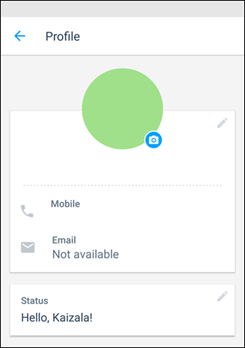
Создание чата
-
В нижней части экрана коснитесь вкладки Люди.
-
Выберите контакт, с которым вы хотите пообщаться, в списке, чтобы отправить ему сообщение.
-
Если кто-либо из ваших контактов еще не Kaizala, отправьте им приглашение, чтобы начать работу.
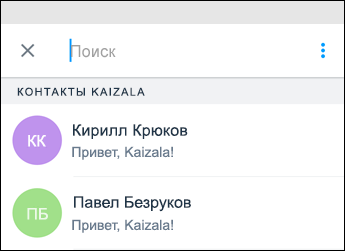
Создать группу
-
Выберите Чаты

-
Введите имя группы и при необходимости задайте рисунок группы.
-
Нажмите Далее.
-
Чтобы добавить контакты или группы, прокрутите список, чтобы добавить их, или найдите их в поле поиска.
-
Нажмите Далее.
-
Нажмите Кнопку Готово , чтобы создать группу, и она появится в списке чатов.
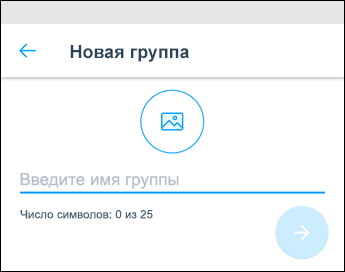
Настройка собрания
-
В нижней части экрана выберите вкладку Поиск.
-
Коснитесь элемента Действия Kaizala, а затем выберите элемент Давайте соберемся. Нажмите Попробовать это действие.
-
Выберите чат, чтобы настроить собрание.
-
Введите название собрания, выберите дату и время, а также длительность.
-
Укажите расположение,выберите текущее местоположение, или выполните поиск расположение и выберите нужное.
-
Выберите пункт Показывать результаты только мне.
-
Чтобы отправить приглашение на собрание, нажмите Отправить.
Пользователи отвечают с помощью вариантов Да, Нет или Возможно.
Чтобы просмотреть snapshot ответов, нажмите Чаты, коснитесь чата и коснитесь приглашения на собрание.
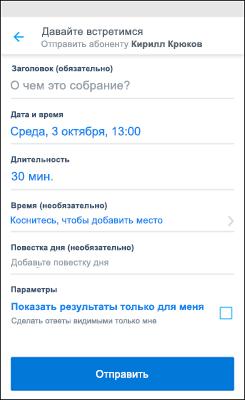
Просмотр элементов действия
-
Выберите Профиль

-
Выберите тип действия, чтобы просмотреть тип, упорядоченный по полученным и отправленным действиям.
-
Выберите действие из списка, чтобы принять участие в этой беседе.
-
Чтобы вернуться к спискам ожидающих действий, используйте стрелку Назад.
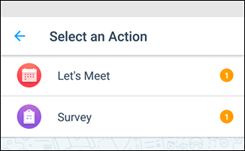
Скачивание и начало работы
-
На компьютере перейдите к https://webapp.kaiza.la/ в браузере Microsoft Edge или Google Chrome.
-
Введите номер телефона Kaizala и выберите Создать код.
-
На телефоне в приложении Kaizala перейдите в раздел Чаты


-
На компьютере на странице Проверка кода введите код связывания и выберите Проверить & вход.
-
Теперь вы можете использовать Kaizala на компьютере и в мобильном приложении.